介绍
要添加、修改或删除您的客户访问批量许可协议 (VLA) 上的软件的权限,您必须首先确定您是否拥有指定用户许可、基于计算机的许可或两者的组合。对于指定用户许可证,您需要您要授予权限的用户的登录名。这是用于登录机器的名称。对于基于计算机的许可证,您将需要客户端计算机名称。要查找计算机名称,请转到客户端计算机并导航至开始»程序»National Instruments»NI License Manager 。选择显示计算机信息按钮并获取计算机名称。获取所需信息后,您可以根据您的许可证型号分配权限。
对于 VLM 3.0 和 VLM 3.1
获得所需信息后,启动 NI VLM,并根据需要执行以下步骤:
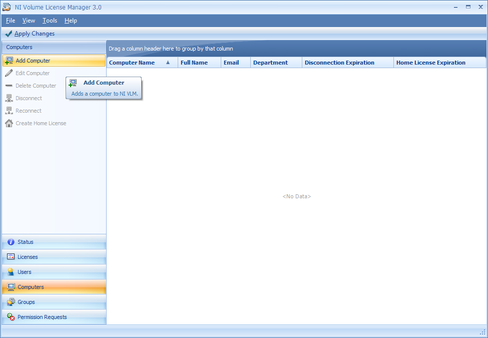
VLM 3.0:添加计算机
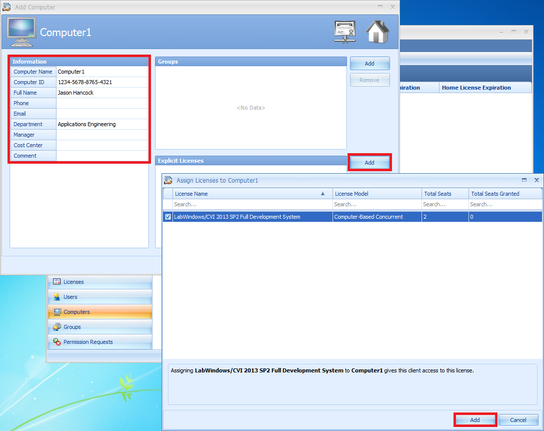
VLM 3.0:向软件添加信息和权限
如果您要从以前由 VLM 3.0 或 3.1 管理的服务器移动服务器,您可以通过参考 NI Volume License Manager 导入实用程序为您的用户和计算机导入配置。但是,如果您要从 VLM 2.1.1 升级并移动到新服务器,请参阅如何将 NI VLM 2.1.1 服务器迁移到不同服务器上的 NI VLM 3.0 以获取有关如何导入配置的说明。
注意:在 Volume License Manager 3.0 或 3.1 中进行任何修改后,请务必单击 VLM 窗口左上角的Apply Changes。如果不按此键,则不会更新配置更改。
对于 VLM 2.1.1 及更早版本
获得所需信息后,启动 NI VLM,然后执行以下步骤:
- 单击添加计算机或添加用户按钮。在随后的对话框中输入客户端信息。 (信息选项卡所有者部分中的字段是可选的,可用于您自己的记录保存)。
- 选择权限选项卡,其中列出了 VLA 中包含的可用软件包。
- 在客户端需要使用的每个软件包旁边打勾。
- 如果是基于计算机的许可证,请通过选择用户选项卡添加连接到计算机的所有用户。单击确定,并对每台客户端计算机重复此过程。
- 单击应用更改以使用这些新设置和权限刷新服务器。未能应用更改将导致更改丢失。
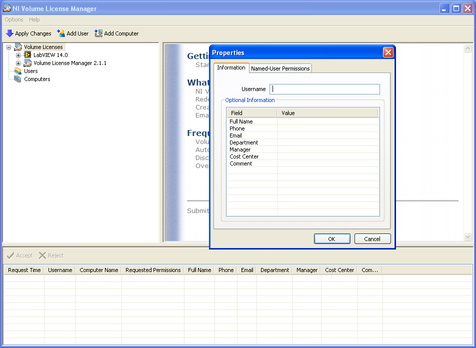
VLM 2.1.1:添加新用户信息
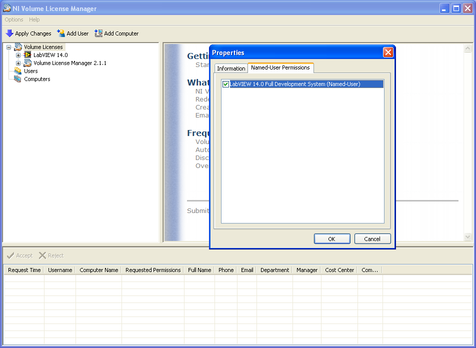
VLM 2.1.1:向软件添加权限
您还可以使用 NI VLM 导入实用程序来帮助您从之前的服务器导入客户端配置。要了解如何执行此操作,请参阅 NI 批量许可证管理器导入实用程序。
注意:如果您的客户端计算机或用户不会通过网络连接到 VLM 服务器,您将需要创建一个断开连接的许可证。 NI VLM 入门:创建断开连接或家庭许可证
下一步:创建断开连接或家庭许可证
上一步:配置服务器设置